 Наверно многие сталкивались с тем, что у вас не проигрывается видео и играет только звук. Так же часто бывает, что ваш проигрыватель вообще не хочет запускать видео файл, выдавая вам на экран подозрительные и непонятные сообщения. Не все пользователи знают, для чего нужны кодеки, как их установить и как они работают в системе. Поэтому сейчас вы узнаете, что такое кодеки и зачем они нужны.
Наверно многие сталкивались с тем, что у вас не проигрывается видео и играет только звук. Так же часто бывает, что ваш проигрыватель вообще не хочет запускать видео файл, выдавая вам на экран подозрительные и непонятные сообщения. Не все пользователи знают, для чего нужны кодеки, как их установить и как они работают в системе. Поэтому сейчас вы узнаете, что такое кодеки и зачем они нужны.
Кодек (с англ. codec, от coder/decoder) — устройство или программа, способная выполнять преобразование данных или сигнала. Если объяснить простым языком, то кодеки это набор программ, которые преобразуют разные сигналы, делая тем самым этот сигнал понятным для проигрывателя и конечно же для пользователя.
Например, у вас есть видео файл *.avi, мы все знаем, что данное расширение используется для видео файлов. Если на вашем компьютере не будут установлены необходимые кодеки, то программа Windows Media (например) не узнает, какие сигналы поступают с этого файла. В этой ситуации обычно проигрыватель издает только звук с фильма или вообще отказывается его открывать, показывая вам черный экран в проигрывателе и выдавая разные сообщения.
Примечание: в этой статье я описываю установку версии 7.9! Если у вас новая версия — 10 и выше, то читайте тут.
Итак, чуть выше мы поняли, что такое кодеки, а теперь, давайте перейдем к практике и разберемся, как установить кодеки и где скачать кодеки?
K-Lite Mega Codec Pack
Самый популярный из кодеков считается K-Lite Mega Codec Pack. Скачать его можно с официального сайта , когда откроется страница официального сайта, находим кнопку «Download» и нажимаем на нее.

На этой странице активируется панель загрузки, находим ссылку «Download K-Lite Mega Codec Pack», нажимаем на нее. После нажатия начнется скачивание файла, на момент написания статьи, скачал K-Lite Mega Codec Pack 7.9.

Установка кодеков
Так как у начинающих пользователей возникает много вопросов при установке кодеков, я решил сделать подробную инструкцию. Запускаем установочный файл двойным щелчком левой кнопкой мыши, нажимаем «Next».

Оставляем по умолчанию галочку «Advanced install». Нажимаем «Next».

В следующем окне программа предложит путь установки (изменять путь нет смысла). Нажимаем «Next».

Если вы не знаете, какие компоненты выбрать, то выберите профиль «default». Нажимаем «Next».
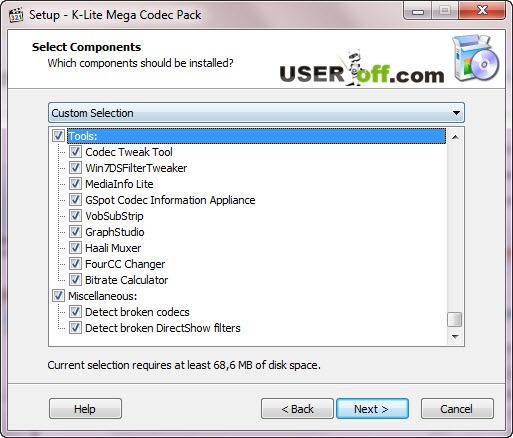
Устанавливаем галочку «Don't a Start Menu Folder», переходим к следующему окну, нажимая кнопку «Next».

Выставлены оптимальные настройки, только убираем одну галочку в самом конце «Visit a website with codec news». Нажимаем «Next».

Щелкаем на первую галочку «Enable internal decoder for H.264 video» и кликаем «Next».

Нажимаем «Next».

В следующем окне вам предложат форматы файлов, которые будут ассоциироваться с проигрывателем Media Player Classic (устанавливается вместе с кодеками). Нажимаем на кнопку «Select all video». Нажимаем «Next».

Ставим везде галочки, нажимая «Select all» и переходим к следующим настройками, нажимая «Next».

В следующем окне выбираем конфигурацию вашей аудио системы, если вы устанавливаете на ноутбук, нетбук или компьютер с одной и двумя колонками, то оставляем галочку «2.0 (stereo)», которая выбрана по умолчанию.

Ставим галочку «No thanks .I don't want any of the above», нажимаем «Next».

Нажимаем «Install» для установки кодеков.

Нажимаем «Finish».

Разобравшись с вопросом, как установить кодеки K-Lite Mega Codec Pack, теперь вы можете просматривать свои любимые фильмы.
Хочу сказать, что есть проигрыватель, который не требует установки кодеков, это бывает нужно, когда не проигрывается видео файлы с помощью установленных кодеков. Называется этот проигрыватель VLC, рекомендую его установить на компьютер.
Уважаемые читатели, так же можете поделиться, какими проигрывателями вы пользуетесь или пользовались для просмотра видео. Жду ваших комментариев.







спасибо вам,Александр,за подробное объяснение по установке кодеков,у меня как раз возникла проблема-звук работает,а изображение застывает на несколько секунд,я хотела бы у вас уточнить может у меня уже установлены эти кодеки в ноутбук и моя проблема требует другого решения,как я могу узнать есть ли у меня в системе пакет этих кодеков,где их искать,знаю,что они на диске С,а дальше куда идти,в какую папку,или ,даже если они у меня установлены мне нужно их переустановить,тогда предыдущий пакет нужно удалять? заренее спасибо,буду ждать вашего ответа
Здравствуйте!
Бывают разные кодеки, точного ответа где искать не могу. Лучше скачайте и установите !) Думаю будет самый быстрый вариант.
спасибо за ответ,скорее всего я так и сделаю
«...звук работает,а изображение застывает на несколько секунд...»
Кодеки здесь не причем. Аккуратнее обращайтесь с дисками, это либо грязь (отпечатки пальцев), либо царапины на диске. Если источник сигнала Интернет — низкая скорость связи.
Возможно и такое, но в статье говорил какие проблемы без кодеков)
Проверьте с помощью программы mediainfo какой кодек нужен для проблемного медиафайла, если у вас нет такого кодека, тогда найдите и установите именно его, однако не следует устанавливать весь пакет K-Lite. Потому что найдутся такие кодеки, в которых нет нужды, но они будут мешать работе каких-либо других программ. Именно поэтому приверженцы видео монтажной программы Сони Вегас не устанавливают весь пакет K-lite
Дед – если быть так категоричным, то есть не мало программ, которые плохо работают с разными кодеками. Если Вы работаете с специфическими программами, то это единичные случаи, ведь пользователи работают со стандартными программами. Я тоже встречался с подобной проблемой, но за 10 лет использования компьютера встретился один раз.
Хочу поделиться своим опытом установки K-Lite Mega Codec Pack.
Везде так же как и здесь описывается установка K-Lite Mega Codec Pack в варианте default. Мне так же как и остальным хотелось установить Lots of Stuff, т.е в максимальном варианте. У меня система Windows 7 x32.
Послу установки в таком варианте видео застывало на 2-3 секунды, а звук идет. Когда видео останавливается появляется неприятное ощущение, что что-то упустил, и приходилось бегунок вернуть обратно чтобы посмотреть застывшее видео еще раз. Видео застывало не в одном и том же месте.
Решение было в том, что в варианте Lots of Stuff устанавливается кодек Indeo. Просто надо было при установке варианта Lots of Stuff удалить галочку с кодека Indeo. После этого никаких задержек, видео отличного качества.
Сергей, спасибо за развернутый комментарий.
Здравствуйте. После установки K-Lite Mega Codec Pack 9.1.0 при воспроизведении видео проигрывателем Windows Media Player 12 (Windows 7 х 64) издается скрип вместо звука. Другие проигрыватели воспроизводят нормально, система обновлена, работает корректно. Подскажите, как устранить данную проблему на этом проигрывателе?